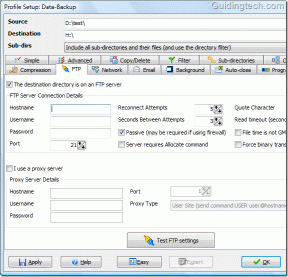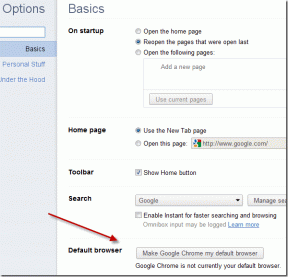Kaip atkurti ištrintus pranešimus „Android“.
Įvairios / / November 28, 2021
Pranešimai atlieka esminį vaidmenį mūsų kasdieniame gyvenime. Jame pateikiama svarbi informacija, pvz., gaunami pranešimai, el. laiškai, praleisti skambučiai, programų pranešimai, priminimai ir kt. Tačiau visą dieną taip pat gauname daug šlamšto ir nereikalingų pranešimų. Tai daugiausia akcijos ir skelbimai iš įvairių mūsų naudojamų programų. Dėl to tampa įprasta karts nuo karto išvalyti visus pranešimus. Visuose „Android“ išmaniuosiuose telefonuose yra specialus vieno paspaudimo atmetimo mygtukas, kad išvalytumėte visus pranešimus. Tai palengvina mūsų darbą.
Tačiau kartais ištriname svarbius pranešimus. Tai gali būti apsipirkimo programėlės kupono kodas, svarbus pranešimas, pranešimas apie sistemos gedimą, paskyros aktyvinimo nuoroda ir kt. Laimei, yra šios problemos sprendimas. Visi Android išmanieji telefonai, naudojantys Jelly Bean ar naujesnę versiją, turi išsamų pranešimų žurnalą. Jame yra visų gautų pranešimų istorija. Šiame straipsnyje aptarsime, kaip galite pasiekti šį žurnalą ir atkurti ištrintus pranešimus.

Turinys
- Kaip atkurti ištrintus pranešimus „Android“.
- 1 būdas: atkurkite ištrintus pranešimus naudodami integruotą pranešimų žurnalą
- 2 būdas: atkurkite ištrintus pranešimus naudodami trečiųjų šalių programas
- 1. Pranešimų istorijos žurnalas
- 2. Notistorija
- 3. Nepranešimas
- 4. Nova paleidimo priemonė
Kaip atkurti ištrintus pranešimus „Android“.
1 būdas: atkurkite ištrintus pranešimus naudodami integruotą pranešimų žurnalą
Daugelis „Android“ išmaniųjų telefonų, ypač naudojantys „Android“ (pvz., „Google Pixel“), turi integruotą pranešimų žurnalą. Galite lengvai pasiekti tai, kad atkurtumėte ištrintus pranešimus. Geriausia tai, kad pranešimų žurnalas pasiekiamas kaip valdiklis ir gali būti įtrauktas bet kurioje pagrindinio ekrano vietoje. Viskas, ką jums reikia padaryti, tai pridėti šį valdiklį ir naudoti jį, kai reikia. Tikslus procesas, kaip tai padaryti, gali skirtis priklausomai nuo įrenginio ir gamintojo. Tačiau pateiksime bendrą nuoseklų vadovą, kaip atkurti ištrintus pranešimus „Android“ telefone:
- Pirmas dalykas, kurį turite padaryti, tai bakstelėkite ir palaikykite pagrindinį ekraną, kol ekrane pasirodys pradžios ekrano meniu.
- Dabar bakstelėkite Valdiklio parinktis.
- Jums bus pateikti keli skirtingi valdikliai, kuriuos galėsite įtraukti į pagrindinį ekraną. Slinkite per sąrašą ir pasirinkite Nustatymai variantas.
- Kai kuriuose įrenginiuose gali tekti nuvilkti nustatymų valdiklį į pagrindinį ekraną, o kituose - pagrindiniame ekrane pasirinkti vietą ir bus pridėtas nustatymų valdiklis.
- Pridėjus nustatymų valdiklį, jis automatiškai atidarys Nustatymų spartusis klavišas Meniu.
- Čia turite slinkti žemyn ir bakstelėti Pranešimų žurnalas.
- Dabar pranešimų žurnalo valdiklis bus pridėtas jūsų pagrindiniame ekrane tiksliai ten, kur įdėjote nustatymų valdiklį.
- Norėdami pasiekti ištrintus pranešimus, turite bakstelėti šį valdiklį ir pamatysite visų pranešimų sąrašass, kurias gavote įrenginyje.
- Aktyvūs pranešimai būtų balti, o tie, kuriuos uždarėte, pilki. Galite bakstelėti bet kurį pranešimą ir jis nuves jus į pranešimo šaltinį, kaip tai daroma įprastai.
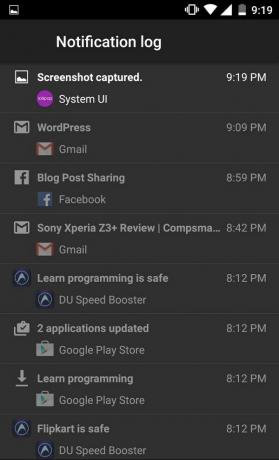
2 būdas: atkurkite ištrintus pranešimus naudodami trečiųjų šalių programas
Kai kuriuose „Android“ išmaniuosiuose telefonuose, turinčiuose savo vartotojo sąsają, ši funkcija nėra integruota. Tai priklauso nuo originalios įrangos gamintojo, kuris galbūt norėjo neįtraukti šios funkcijos. Gali būti alternatyvus būdas pasiekti ištrintus pranešimus, o geriausias būdas tai žinoti – ieškoti savo telefono modelio ir sužinoti, kaip pasiekti ištrintus pranešimus. Tačiau jei tai neveikia, pranešimų žurnalui peržiūrėti visada galite naudoti trečiosios šalies programą. Šiame skyriuje aptarsime kai kurias trečiųjų šalių programas, kurias galite naudoti norėdami atkurti ištrintus pranešimus „Android“ įrenginyje.
1. Pranešimų istorijos žurnalas
Kaip rodo pavadinimas, ši programa atlieka paprastą, bet svarbų tikslą – registruoti ir tvarkyti pranešimų žurnalą. Android įrenginiai, kuriuose nėra integruoto pranešimų žurnalo, gali lengvai ir efektyviai naudoti šią programą savo įrenginyje. Jis veikia visuose „Android“ išmaniuosiuose telefonuose, neatsižvelgiant į tai, kokia tinkinta vartotojo sąsaja yra naudojama.
Pranešimų istorijos žurnalas yra efektyvus sprendimas ir kruopščiai atlieka savo darbą. Jis tvarko visų per vieną dieną gautų pranešimų žurnalą. Jei norite išlaikyti rekordą daugiau dienų, turite įsigyti mokamą aukščiausios kokybės programos versiją. Yra išplėstiniai istorijos nustatymai, leidžiantys peržiūrėti programų, kurios kasdien siunčia jums pranešimus, sąrašą. Galite pašalinti tam tikras programas, kurių pranešimai nėra svarbūs, ir nenorite registruoti šių pranešimų. Tokiu būdu galite tinkinti pranešimų žurnalą ir įrašyti tik svarbius pranešimus iš pagrindinių programų.
2. Notistorija
Notistorija yra dar viena nemokama pranešimų istorijos programa, kurią galima rasti „Play“ parduotuvėje. Jame yra daug naudingų funkcijų, pvz., galimybė pasiekti atmestus arba ištrintus pranešimus. Programoje taip pat pateikiamas slankusis pranešimų burbulas, kurį galima naudoti kaip vieno bakstelėjimo mygtuką, kad peržiūrėtumėte visus pranešimus. Jei paliesite šiuos pranešimus, būsite nukreipti į atitinkamą programą, kuri sugeneravo pranešimą.
Programėlė puikiai veikia su visomis programėlėmis. Jis taip pat suderinamas su visais Android išmaniųjų telefonų prekių ženklais ir tinkintomis vartotojo sąsajomis. Galite pabandyti, jei neturite integruotos pranešimų žurnalo funkcijos.
3. Nepranešimas
Ši programa šiek tiek skiriasi nuo tų, apie kurias kalbėjome iki šiol. Nors kitos programos leidžia atkurti ištrintus arba atmestus pranešimus, Nepranešimas neleidžia netyčia atmesti ar ištrinti svarbių pranešimų. Jį galima nemokamai įsigyti „Google Play“ parduotuvėje. Programa turi paprastą sąsają, ją lengva nustatyti ir valdyti. Toliau pateikiamas nuoseklus Unnotification naudojimo vadovas:
1. Pirmas dalykas, kurį turite padaryti, yra atsisiųsti ir įdiegti programą iš „Play“ parduotuvės.

2. Kai atidarote programą pirmą kartą, ji paprašys prieigos prie pranešimų. Suteikite tai, nes ištrintus pranešimus būtų galima atkurti tik tada, kai yra prieiga prie pranešimų pirmoje vietoje.

3. Kai davėte Nepranešimas visus reikiamus leidimus, jis pradės veikti akimirksniu.
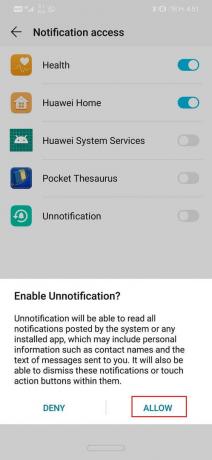
4. Norėdami sužinoti, kaip programa veikia, pabandykite atmesti bet kokį gautą pranešimą.
5. Pamatysite, kad vietoj jo buvo pateiktas naujas pranešimas, kuriame prašoma patvirtinti savo sprendimą atmesti pranešimą.
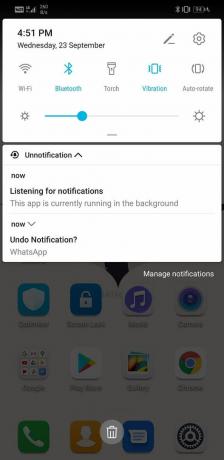
6. Tokiu būdu turėsite galimybę dar kartą patikrinti savo sprendimą ir neleis netyčia ištrinti bet kokio svarbaus pranešimo.
7. Tačiau, jei iš tikrųjų norite ištrinti pranešimą, nepaisykite antrojo pranešimo iš Unnotification ir jis išnyks po 5 sekundžių.
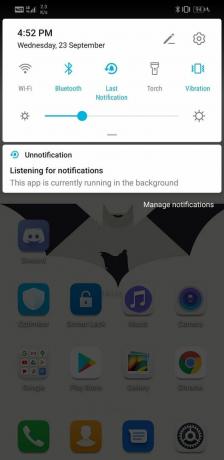
8. Programa taip pat leidžia pridėti plytelę prie greitųjų nustatymų meniu, kuri gali grąžinti paskutinį ištrintą pranešimą tiesiog jį bakstelėjus. Jis atkurs pranešimą net praėjus 5 sekundėms.
9. Kaip minėta anksčiau, yra kai kurių programų, kurių pranešimai yra šlamštas, ir jokiu būdu nenorėtumėte jų atkurti. Pranešimas leidžia įtraukti šias programas į juodąjį sąrašą ir joms neveiks.
10. Norėdami įtraukti programą į juodąjį sąrašą, tiesiog paleiskite programą Unnotification ir bakstelėkite pliuso mygtuką. Dabar jums bus pateiktas įdiegtų programų sąrašas. Galite pasirinkti, kurią programą norite įtraukti į juodąjį sąrašą.
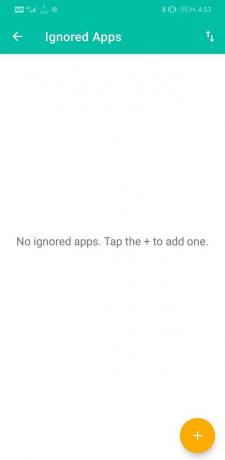

11. Be to, galite pereiti į programos nustatymus ir pakeisti kelis parametrus pagal savo pasirinkimą. Pavyzdžiui, galite nustatyti laiko trukmę, kurią norite, kad nepranešimas būtų rodomas atmetus bet kokį pranešimą.
12. Bet koks pranešimas, kurį grąžino Unnotification, veiks taip pat, kaip ir pirminis pranešimas. Bakstelėsite jį ir būsite nukreipti į programą, kuri ją sugeneravo.
4. Nova paleidimo priemonė
Tai nėra specialus sprendimas, skirtas atkurti ištrintus pranešimus, tačiau jis veikia puikiai. Jei numatytoji vartotojo sąsaja neturi pranešimų žurnalo funkcijos, galite pasirinkti pakeisti vartotojo sąsają. Pasirinktinė trečiosios šalies paleidimo priemonė suteikia jūsų telefonui daug tinkintų funkcijų.
Nova paleidimo priemonė yra viena geriausių ir populiariausių trečiųjų šalių paleidimo priemonių. Be visų naudingų funkcijų ir lengvų tinkinimo parinkčių, jis leidžia grąžinti ištrintus pranešimus. Panašiai kaip įtaisytasis „Android“ valdiklis, „Nova Launcher“ turi savo valdiklį, leidžiantį pasiekti pranešimų žurnalą. Norėdami pridėti šį valdiklį, bakstelėkite tuščią vietą pagrindiniame ekrane ir slinkite į puslapį „Veikla“. Bakstelėkite ir palaikykite šį valdiklį ir įdėkite jį į vietą pagrindiniame ekrane. Dabar bus atidarytas pasirinkimų sąrašas. Pasirinkite Nustatymai ir ten rasite parinktį „Pranešimų žurnalas“. Bakstelėkite jį ir valdiklis bus įtrauktas į pagrindinį ekraną.
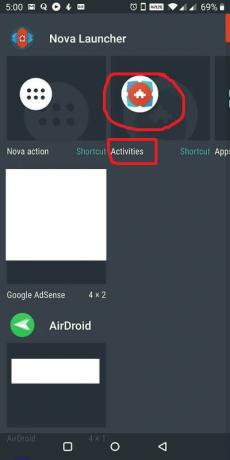
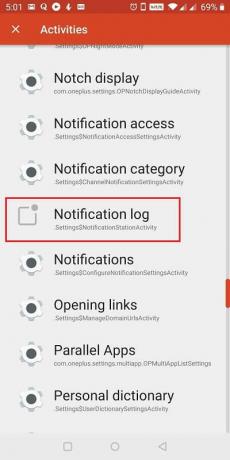
Tačiau „Nova Launcher“ teikiamo pranešimų žurnalo funkcionalumas yra ribotas. Jame bus rodoma tik pranešimo tema arba antraštė ir nepateikiama jokia papildoma informacija. Pranešimai taip pat nenuves į pradinę programą, kuri ją sugeneravo. Kai kuriais atvejais gali tekti įjungti kūrėjo parinktis, antraip pranešimų žurnalas neveiks jūsų įrenginyje.
Rekomenduojamas:
- Išjunkite avarinius arba gintarinius įspėjimus „Android“ telefone
- Kaip perkelti senus WhatsApp pokalbius į naują telefoną
- Kaip įjungti arba išjungti fotoaparato blykstę „Android“.
Tikimės, kad ši informacija jums buvo naudinga ir jums pavyko atkurti ištrintus pranešimus „Android“.. Pranešimai atlieka svarbų tikslą; tačiau ne visi pranešimai verti dėmesio. Kartkartėmis jų atsisakymas arba ištrynimas yra gana natūralu. Laimei, „Android“ leidžia pasiekti šiuos ištrintus pranešimus, jei ištrinsite ką nors svarbaus. Galite naudoti įtaisytąjį pranešimų žurnalo valdiklį arba naudoti trečiosios šalies programą, pvz., aptartas šiame straipsnyje.